Vstavljanje znaka delta v Microsoft Word
Kadar je v dokumentu MS Word potreben znak, vsi uporabniki ne vedo kje ga najdejo. Prva stvar, ki pade na tipkovnico, na kateri ni veliko znakov in simbolov. Ampak, kaj, če morate v Wordu dati simbol delte? Tipkovnica ni tam! Kje bi torej morali iskati, kako ga lahko natisnemo v dokumentu?
Če uporabljate Word, ni prvič, zagotovo veste o razdelku »Simboli«, ki je v tem programu. Tukaj lahko najdete veliko zbirko vseh vrst znakov in simbolov, kot pravijo, za vse priložnosti. Na istem mestu bomo iskali delta znak.
Lekcija: Vstavljanje znakov v Word
Vstavljanje delte skozi meni "Simbol"
1. Odprite dokument in kliknite na mesto, kjer želite dati simbol delte.
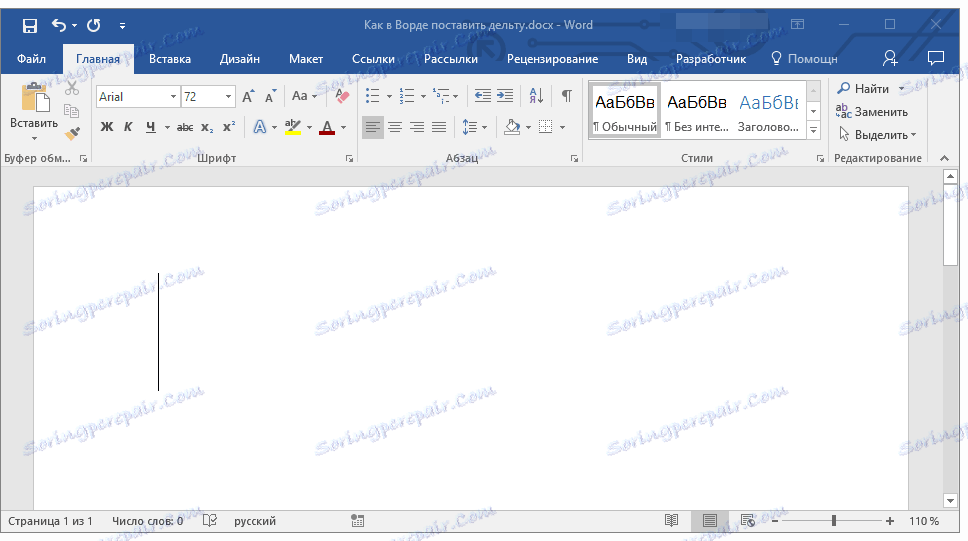
2. Kliknite zavihek "Vstavi" . Kliknite gumb »Simbol« v skupini »Simboli« .
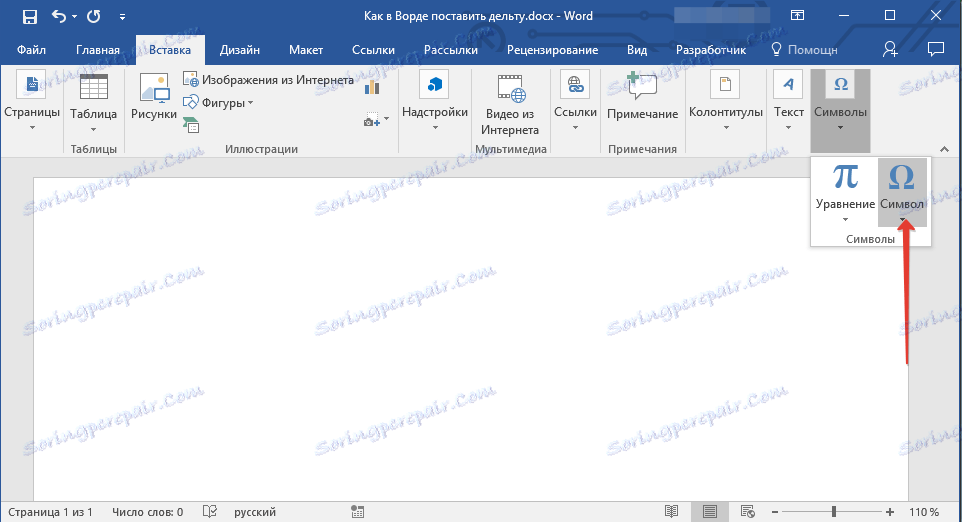
3. V spustnem meniju izberite »Drugi simboli« .

4. V oknu, ki se odpre, boste videli precej velik seznam znakov, v katerem boste našli tudi tisto, ki jo potrebujete.
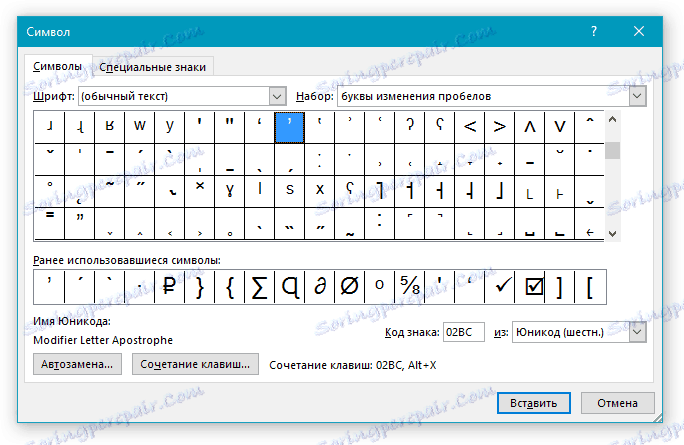
5. Delta je grški simbol, zato ga na seznamu poiščite hitreje, v spustnem meniju izberite ustrezni niz: »Grški in koptski simboli« .
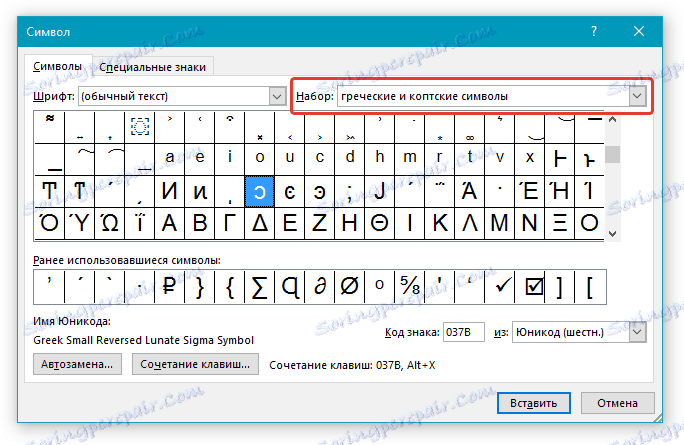
6. Na prikazanem seznamu simbolov najdete znak "Delta", in bo obstajala velika črka in majhna. Izberite tistega, ki ga potrebujete, kliknite gumb »Vstavi« .
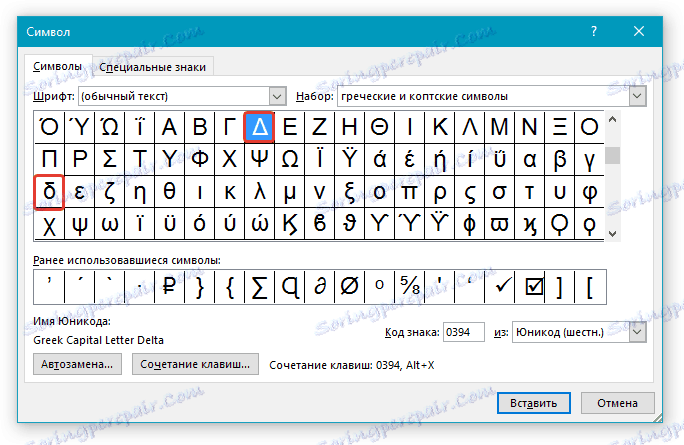
7. Kliknite »Zapri«, da zaprete pogovorno okno.
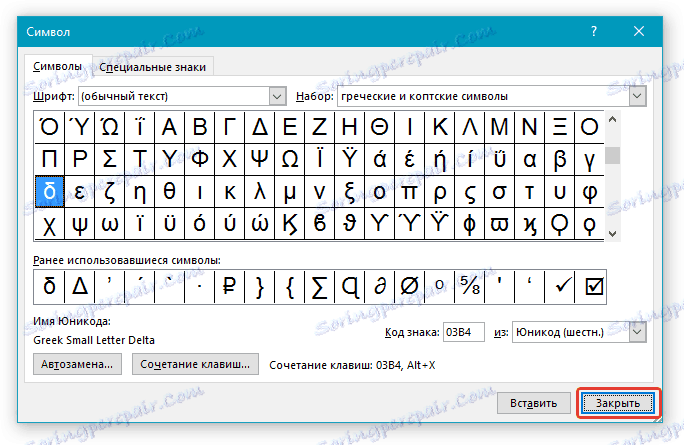
8. V dokumentu se vstavi znak delte.
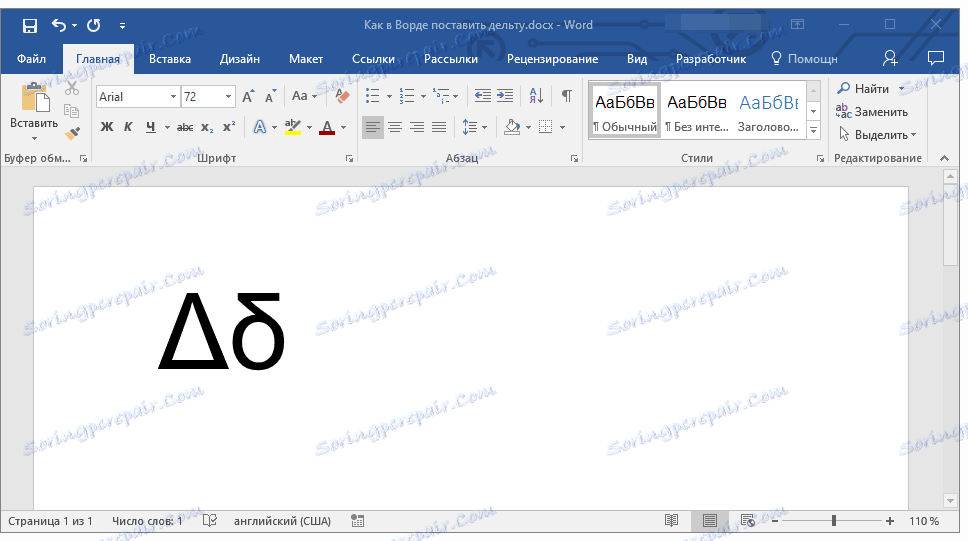
Lekcija: Kako v Word vstaviti znak za premer
Delta vstavljanje s posebno kodo
Skoraj vsak znak in značaj, ki je predstavljen v vgrajenem nizu znakov programa, ima svojo kodo. Če se ta koda naučite in zapomnite, vam ne bo več treba odpreti okna »Simbol« , poiščite ustrezen znak in ga dodajte v dokument. In vendar, v tem oknu lahko najdete kodo znakov delta.
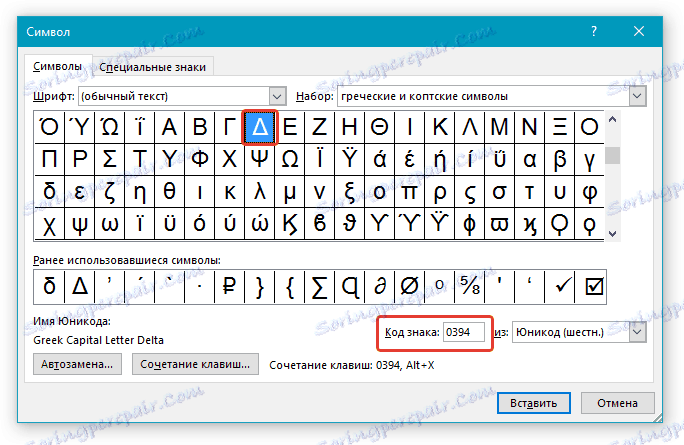
1. Postavite kazalko na točko, kjer želite postaviti znak za delte.
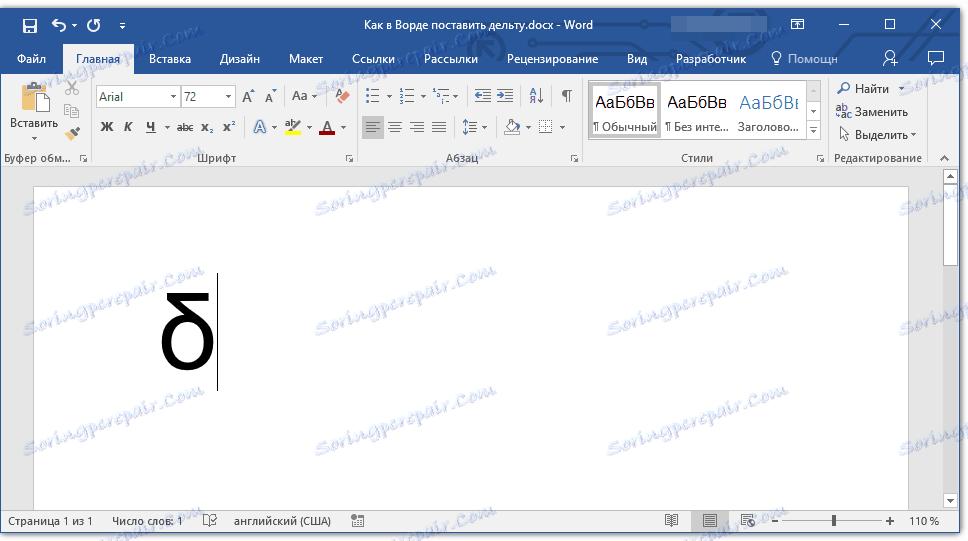
2. Vnesite kodo "0394" brez ponudb, da vstavite veliko črko "Delta" . Če želite vstaviti majhno črko, vnesite »03B4« v angleščini brez narekovajev.

3. Pritisnite tipke "ALT + X" za pretvorbo vnesene kode v znak.
4. Na mestu, ki ste ga izbrali, se prikaže velik ali majhen znak za delte, odvisno od kode, ki ste jo vnesli.
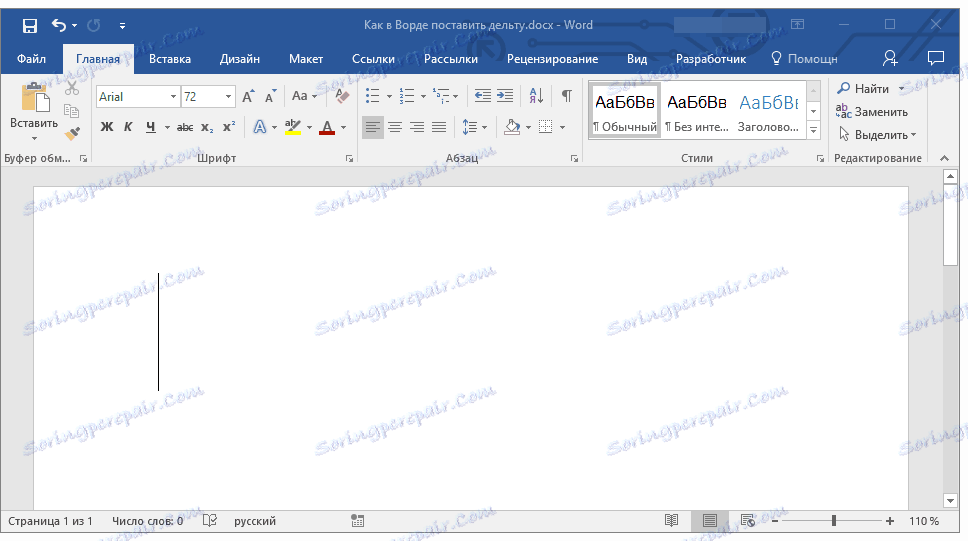
Lekcija: Kako v Word vstaviti znak za vsoto
To je tako enostavno, da delta v Word. Če pogosto v dokumente pogosto vstavljate različne znake in simbole, vam priporočamo, da preučite niz, ki je vgrajen v program. Če je potrebno, lahko napišete kode najpogosteje uporabljenih simbolov, da jih hitro vnesete in ne izgubite časa iskanja.